В мире современных технологий все большую популярность набирают мобильные устройства на базе операционной системы Android. Одной из наиболее полезных функций, которую предлагает Android, является возможность синхронизации различных данных на устройстве с другими платформами и сервисами. Настройка синхронизации Android поможет вам в полной мере воспользоваться всеми преимуществами этой операционной системы.
Один из самых простых и удобных способов настроить синхронизацию на вашем Android-устройстве - использовать учетную запись Google. Благодаря этой функции, вы сможете автоматически синхронизировать контакты, календари, электронную почту и другие важные данные на вашем смартфоне или планшете. Для этого вам потребуется только ввести данные вашей учетной записи Google в настройках устройства.
Кроме учетной записи Google, синхронизацию на вашем Android-устройстве можно настроить и с помощью других сервисов, таких как Microsoft Exchange, Facebook, Twitter и Dropbox. Если у вас есть аккаунт на одном из этих сервисов, вы сможете воспользоваться возможностью автоматической синхронизации данных на вашем Android-устройстве. Некоторые приложения также предлагают функцию синхронизации, которая позволяет сохранять информацию в облаке и автоматически обновлять все ваши устройства.
Настройка синхронизации на Android-устройстве открывает перед вами множество возможностей для эффективной работы и удобного использования вашего устройства. С помощью синхронизации вы сможете доступаться ко всем важным данным с любого устройства, быть всегда на связи с вашими контактами и событиями, а также экономить время и ресурсы при работе со своим устройством. Необходимо только правильно настроить синхронизацию в соответствии с вашими потребностями и предпочтениями, и вы сможете оптимально использовать все преимущества, которые предлагает Android.
Как настроить синхронизацию Android: подробное руководство и полезные советы
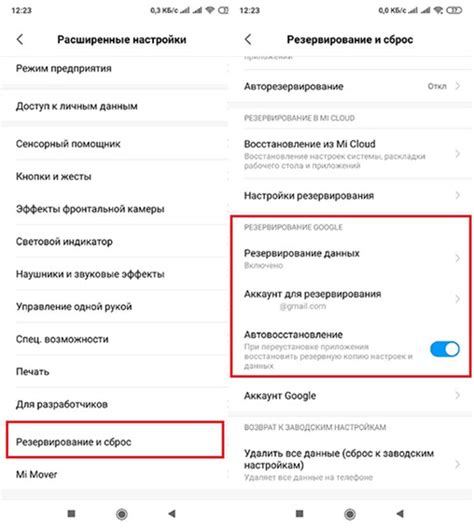
Чтобы настроить синхронизацию на устройстве Android, следуйте этому подробному руководству:
1. Откройте "Настройки" на вашем устройстве Android.
Вы можете найти панель "Настройки" на главном экране или в списке приложений. Нажмите на значок "Настройки", чтобы открыть.
2. Выберите "Учетные записи и синхронизация".
Проскролльте вниз по списку настройки и найдите раздел "Учетные записи и синхронизация". Нажмите на него, чтобы открыть.
3. Добавьте или выберите аккаунт Google.
На странице "Учетные записи и синхронизация" вы увидите список уже добавленных аккаунтов Google. Если вы хотите добавить новый аккаунт, нажмите на кнопку "Добавить аккаунт" и следуйте инструкциям на экране. Если у вас уже есть аккаунт Google, нажмите на него, чтобы открыть настройки синхронизации этой учетной записи.
4. Включите синхронизацию для нужных служб.
На странице настройки синхронизации учетной записи Google вы увидите список доступных для синхронизации служб. Здесь вы можете включить или отключить синхронизацию для каждой службы, такой как контакты, календарь, электронная почта и т. д.
Полезные советы для настройки синхронизации на устройстве Android:
- Убедитесь, что ваше устройство подключено к Интернету, чтобы синхронизация происходила в режиме реального времени.
- Выберите только те службы, которые вам действительно нужны, чтобы избежать ненужной загрузки батареи и использования памяти.
- Регулярно проверяйте настройки синхронизации и обновляйте их при необходимости.
Теперь, когда вы знаете, как настроить синхронизацию на устройстве Android, вы можете легко получить доступ к своим данным на всех своих устройствах, где бы вы ни были. Не забудьте регулярно проверять и обновлять настройки синхронизации для лучшего опыта использования Android.
Выбор наиболее подходящего сервиса для синхронизации данных
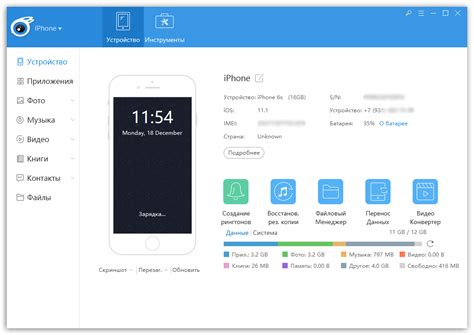
Существует большое количество сервисов для синхронизации данных на Android-устройствах, но как выбрать наиболее подходящий?
Один из главных факторов, который следует учесть при выборе сервиса, - это тип данных, которые вы планируете синхронизировать. Некоторые сервисы специализируются на синхронизации контактов и календарей, в то время как другие могут синхронизировать файлы и документы. Перед выбором сервиса определите, какие данные вы хотели бы синхронизировать и найдите сервис, специализирующийся на этом.
Еще один важный фактор - это количество данных, которые нужно синхронизировать. Некоторые сервисы предлагают бесплатные планы, ограниченные по объему данных, а другие предлагают платные планы с неограниченным объемом. Если у вас много данных, то, скорее всего, вам понадобится платный план.
Также стоит обратить внимание на надежность и безопасность сервиса. Проверьте, есть ли у сервиса механизм резервного копирования данных, чтобы в случае сбоя вы могли восстановить свои данные. Также убедитесь, что данные хранятся в зашифрованном виде для защиты от несанкционированного доступа.
Следующий фактор - это доступность сервиса на ваших устройствах. Убедитесь, что сервис поддерживает все ваши устройства, так как в противном случае, вы не сможете синхронизировать данные на всех своих устройствах.
И, наконец, обратите внимание на дополнительные функции и возможности сервиса. Некоторые сервисы предлагают автоматическую синхронизацию, синхронизацию в режиме реального времени или даже синхронизацию определенных приложений. Выберите сервис, который предлагает функции, наиболее соответствующие вашим потребностям.
В итоге, выбор наиболее подходящего сервиса для синхронизации данных зависит от ваших индивидуальных потребностей. Проанализируйте свои потребности, изучите доступные сервисы и выберите тот, который наиболее соответствует вашим требованиям.
Настройка синхронизации контактов и календаря
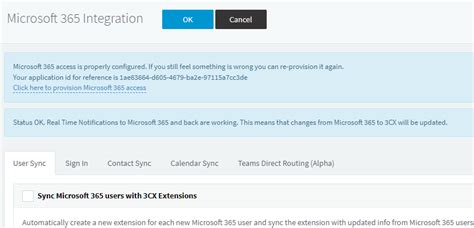
Для начала настройки синхронизации контактов и календаря на Android-устройстве, откройте "Настройки" и найдите раздел "Аккаунты". В данном разделе будут отображены все учетные записи, связанные с вашим устройством. Выберите нужную учетную запись для настройки.
Затем, в настройках учетной записи, найдите опцию "Синхронизация" и включите ее. После этого для отображения контактов и календаря в вашем устройстве будет выполнена автоматическая синхронизация с выбранной учетной записью.
Если вы хотите настроить синхронизацию с определенным сервисом, например, Google или Microsoft Exchange, выберите соответствующую учетную запись из списка доступных и введите вашу учетную информацию (логин и пароль). После успешной аутентификации у вас будет возможность выбрать, какие данные вы хотите синхронизировать, например, контакты, календарь или письма.
Также, в режиме настройки синхронизации, вы можете изменить интервал синхронизации. Это определяет, с какой периодичностью данные будут автоматически обновляться на вашем устройстве. Вы можете выбрать интервал от нескольких минут до нескольких часов или настроить синхронизацию вручную.
После завершения настройки синхронизации контактов и календаря на вашем Android-устройстве, вы сможете легко управлять своими контактами и событиями, добавлять новые данные, редактировать существующие и просматривать актуальную информацию в любое время.
Синхронизация фотографий и видео
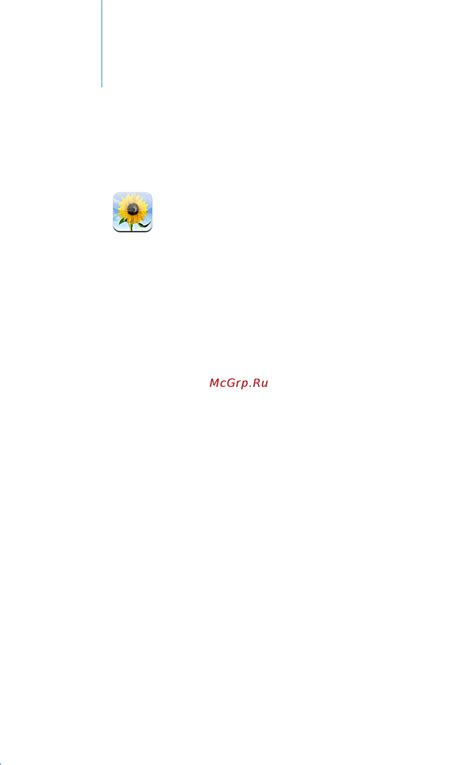
С одной стороны, фотографии и видео на Android-устройствах представляют огромную ценность для пользователей. С другой стороны, они могут занимать достаточно много места на устройстве и стать причиной его замедления.
Чтобы избежать потери важных медиафайлов и освободить место на устройстве, можно воспользоваться синхронизацией фотографий и видео.
Для начала, рекомендуется включить автоматическую синхронизацию фотографий и видео с учетом различных условий. Например, можно задать, чтобы синхронизация происходила только при наличии подключения к Wi-Fi. Это позволяет сэкономить трафик и не использует ценные мегабайты мобильного интернета.
Также можно настроить синхронизацию фотографий и видео с облачным хранилищем, таким как Google Фото или Dropbox. В этом случае все медиафайлы автоматически загружаются в облачное хранилище и становятся доступными с разных устройств.
Кроме того, существуют специальные приложения для организации и синхронизации фотографий и видео. Они позволяют создавать альбомы, делиться фотографиями с друзьями, редактировать их и многое другое.
Не забывайте также резервировать свои фотографии и видео. Это можно сделать на компьютере или в облачном хранилище. Резервные копии позволяют избежать потери данных в случае утери или повреждения устройства.
- Включите автоматическую синхронизацию фотографий и видео
- Выберите условия синхронизации, например, только при наличии Wi-Fi
- Используйте облачное хранилище для синхронизации медиафайлов
- Используйте специальные приложения для организации фотографий и видео
- Не забывайте резервировать ваши медиафайлы
Резервное копирование и восстановление данных на Android
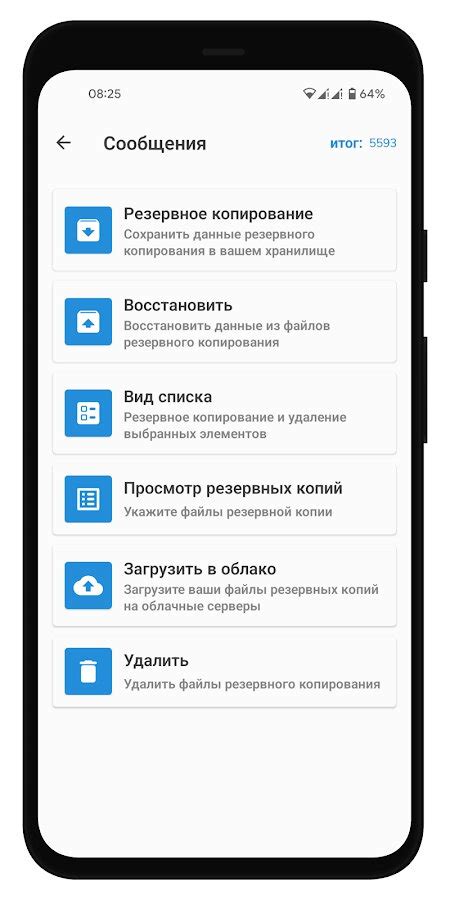
Синхронизация с Google Аккаунтом
Наиболее простой и удобный способ создания резервной копии данных на Android - использовать Google Аккаунт. Google предоставляет возможность хранить и синхронизировать различные данные, такие как контакты, календари, заметки, приложения и другие, в облачном хранилище.
Чтобы включить синхронизацию данных с Google Аккаунтом, откройте настройки вашего Android-устройства, найдите раздел "Аккаунты" и выберите свой Google Аккаунт. Здесь вы можете выбрать, какие данные вы хотите синхронизировать и включить автоматическую синхронизацию.
Примечание: перед активацией синхронизации убедитесь, что у вас есть активное подключение к Интернету и достаточно свободного места в облачном хранилище Google.
Резервное копирование контактов
Контакты являются одним из самых важных элементов вашей адресной книги, и потеря этой информации может быть крайне неприятной. Чтобы создать резервную копию контактов, откройте приложение "Контакты" на вашем Android-устройстве и нажмите на кнопку меню (обычно это три точки в верхнем правом углу экрана). Затем выберите "Настройки" и найдите раздел "Сохранение контактов". Здесь вы сможете выбрать, какие аккаунты использовать для синхронизации контактов и создания резервной копии.
Резервное копирование фотографий и видео
Фотографии и видео - это, возможно, самые ценные и личные данные на вашем Android-устройстве. Чтобы создать резервную копию своих фотографий и видео, вы можете использовать различные облачные сервисы, такие как Google Фото, Dropbox или Яндекс.Диск.
Примечание: перед загрузкой фотографий и видео в облачное хранилище убедитесь, что у вас достаточно места и активное подключение к Интернету.
Резервное копирование сообщений и чатов
Сообщения и чаты в мессенджерах очень важны для многих пользователей Android. Чтобы создать резервную копию своих сообщений и чатов, вы можете использовать встроенную функцию резервного копирования в некоторых приложениях, таких как WhatsApp или Viber. Если такая функция отсутствует, вы можете воспользоваться сторонним приложением для создания резервной копии сообщений и чатов.
Создание резервной копии данных на Android - это не сложная задача, но очень важная и необходимая. Следуя рекомендациям, описанным в этом разделе, вы сможете сохранить свои данные и в случае необходимости восстановить их на новом устройстве или после сброса настроек.